Nagyszámú eredeti másolásakor
ez a funkció sorozatokra osztja az eredetiket, az egyes sorozatokat
pedig egyenként az automatikus dokumentumadagolóba tölti.
Ennek köszönhetően nem kell a másolatokat különválogatnia.
Amikor az eredetiket sorozatokban olvassa be, először az első
oldalt tartalmazó sorozatot olvassa be.
Az egyéni másolási beállításokat konfigurálni lehet minden
külön beolvasni kívánt eredeti sorozatra.
Egy feladaton belül akár 100 eredeti sorozat beolvasható.
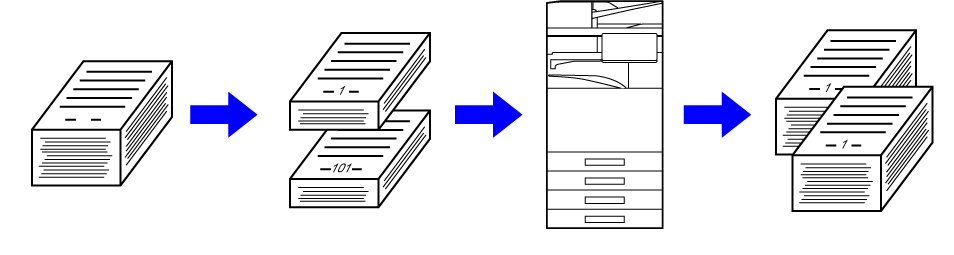
Koppintson az [Egyéb] gombra, majd a [Fel. összeáll.] gombra.
Az ikonon megjelenik egy pipa.Szükség szerint változtassa meg a beállításokat.
Helyezze az eredetit az automatikus dokumentumadagoló tálcájába, majd az első eredeti beolvasásához koppintson az [Start] gombra.
Az eredetiket tegye a dokumentumadagoló tálcába. Az eredetiket a jelzővonalig halmozhatja fel..png)
Helyezze be a következő sorozat eredetit, majd koppintson a [Start] gombra.
Ismételje ezt a lépést, míg minden eredetit be nem olvasott.Ismételje ezt a műveletet, amíg a gép az összes oldalt be nem olvasta, és ellenőrizze az előnézetet az előnézet képernyőn.
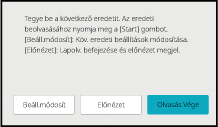
A másolás megkezdéséhez koppintson a [Olvasás Vége] gombra.
Szükség szerint módosítsa az egyes eredeti sorozatok
másolási beállításait.
A fenti "Másolás egyesítés
módban"
rész 4. lépésében a következő eredeti beolvasása előtt hajtsa végre az
alábbi lépéseket.
Koppintson a [Beáll.módosít] gombra.
Másolási beállítások módosítása.
Helyezze be a következő sorozat eredetit, majd koppintson a [Start] gombra.
Ismételje ezt a lépést, míg minden eredetit be nem olvasott.
Ez a funkció vegyes méretű eredetiket másol egyszerre; például B4
(8-1/2" x 14") méretű eredetiket A3 (11" x 17") méretű eredetikkel.
Az eredetik beszkennelésekor a gép automatikusan érzékeli
minden egyes eredeti méretét, és az annak megfelelő papírt használja.
Ha a vegyes méretű eredetiket az automatikus arányválasztással
együtt használja, a méretarányt a készülék minden eredetihez külön,
a választott papírméretnek megfelelően állítja be, így egységes
papírméretre nyomtathat.
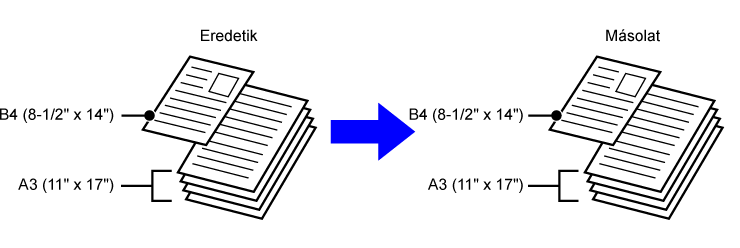
Ha
a vegyes méretű eredetit automatikus arányválasztás funkcióval kombinálja
(Ha A3 (11" x 17") méretet választott automatikus arányválasztással,
a B4 (8-1/2" x 14") méretű eredeti A3 (11" x 17") méretre lesz növelve
nyomtatáshoz.)
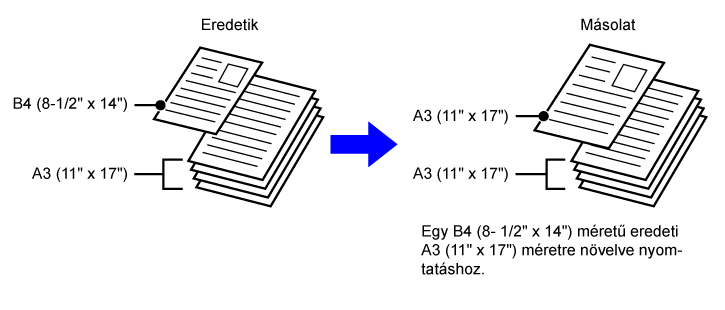
Vegyes eredetikhez kétféle beállítás áll rendelkezésre.
| Azonos szélesség |
Használja ezt a beállítást 2 különböző méretű de azonos oldalhosszúságú eredetik esetén. Az eredetiket az azonos hosszúságú oldaluk szerint bal oldalra igazítva helyezze a dokumentumadagoló tálcába. • A3 és A4 • B4 és B5 • A4R és A5 • 11" x 17" és 8-1/2" x 11" • 8-1/2" x 14" és 8-1/2" x 11"R • 8-1/2" x 14" és 5-1/2" x 8-1/2" • 8-1/2" x 13" és 8-1/2" x 11"R • 8-1/2" x 13" és 5-1/2" x 8-1/2" • 8-1/2" x 11"R és 5-1/2" x 8-1/2" |
|---|---|
| Eltérő szélesség |
Akkor használja ezt a beállítást, ha a 2 eredeti vegyes méretű, és nincs azonos hosszúságú oldaluk. Ezt a beállítást csak az alábbi méretkombinációkkal lehet használni: • A3 és B4 • A3 és B5 • B4 és A5 • A4 és B5 • B4 és A4R • B4 és A5 • B5 és A4R • B5 és A5 • 11"x17" és 8-1/2"x14" • 11"x17" és 8-1/2"x13" • 11"x17" és 5-1/2"x8-1/2"
Akkor használja ezt a beállítást, ha a 3 eredeti vegyes méretű, és nincs azonos hosszúságú oldaluk. Ezt a beállítást csak az alábbi méretkombinációkkal lehet használni: • A4R, B4, és A3 • A5, B4, és A3 • A4R, B5, és A3 • A5, B5, és A3 • A4R, A4, és B4 • A5, A4, és B4 • B5, A4R, és A4 • A5, B5, és A4 • B5R, A4R, és B4 • A5, B5R, és B4 • B5R, A4R, és B5 • A5, B5, és B5R |
Koppintson az [Egyéb] gombra, majd a [Vegyes eredeti] gombra.
Az eredetik függvényében érintse meg a [Egyező szélesség] vagy a [Különböző szélesség] gombot.
Ha a beállításokkal végzett, koppintson egymás után a [OK] és a [Vissza] gombra.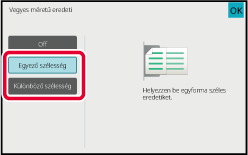
Tegye az eredetit az előlappal felfelé a dokumentumadagoló tálcára, hogy az összerendezett lapok a bal hátsó sarokba illeszkedjenek.
Helyezze el az eredetit a Vegyes méretű eredeti képernyőn látható módon.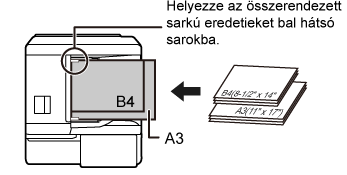
A másolás megkezdéséhez koppintson a [Start] gombra.
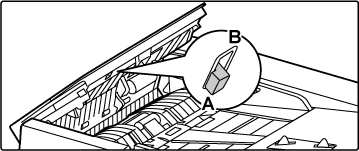
Ha vékony eredetiket szeretne beolvasni
az automatikus dokumentumadagolóval, ezzel a funkcióval megelőzheti
a vékony eredetik elakadását.
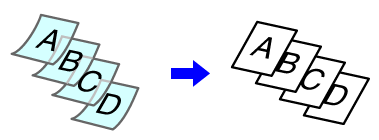
Koppintson az [Egyéb] gombra, majd a [Lassú beolv.] gombra.
Az ikonon megjelenik egy pipa.Helyezze az eredetit a dokumentumadagoló tálcájába.
AUTOMATIKUS DOKUMENTUMADAGOLÓA másolás megkezdéséhez koppintson a [Start] gombra.
Ha nehéz eredetiket szeretne beolvasni az
automatikus dokumentumadagolóval, ezzel a funkcióval megelőzheti
a nehéz eredetik elakadását.
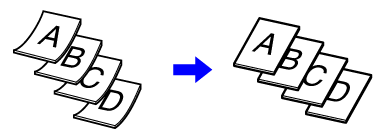
Koppintson az [Egyéb] gombra, majd a [Nehéz papír szkennelése] gombra.
Az ikonon megjelenik egy pipa.Helyezze az eredetit a dokumentumadagoló tálcájába.
AUTOMATIKUS DOKUMENTUMADAGOLÓA másolás megkezdéséhez koppintson a [Start] gombra.
Ez a funkció az eredeti beolvasása közben
módosítja a felbontást, így az alkalmazásnak megfelelően az elkészült anyagnál
a kiváló minőségre vagy inkább a gyorsaságra lehet törekedni.
Koppintson az [Egyéb] gombra, majd a [Lapolvasási felbontás] gombra.
Válassza ki a felbontást.
A felbontás a dokumentumadagolóhoz és a dokumentumüveghez külön-külön is megadható. Ha a beállításokkal végzett, koppintson egymás után a [OK] és a [Vissza] gombra.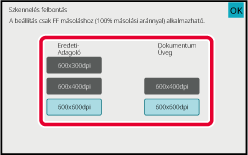
Helyezze be az eredetit.
Helyezze az eredetit az automatikus dokumentumadagoló tálcájába vagy a dokumentumüvegre.A másolás megkezdéséhez koppintson a [Start] gombra.
Version 05a / bp70m65_usr_05a_hu